言葉の説明 HTML インターネットで使われる書式。
このコンテンツは、アクロバットの説明の一部です。 アクロバット インデックス・コンテンツ
| HTMLからのテキスト変換 | ||
|
インターネットには、色々なデータが掲載されています。 ところが、PREタグなら良いですが、TABLEタグとなると、常用ソフトに持ってくるには、必要な表データをテキスト変換するのが面倒な場合があります。 | ||
|
IEの場合は、表で改行しないようにフォントサイズを調整してから表を範囲指定。右クリックで「コピー」を選択。 マイツールに取り込む場合は、CPSでページ横サイズを充分取ってから、CPASTすればOKですが。。。。 Netscape と TABLE タグが問題です。。。 | ||
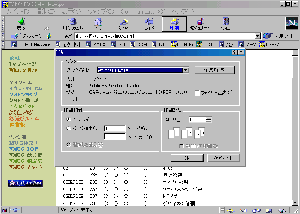 | ||
|
自分のページを取ったって仕方ない訳ですが。。。人ので説明しては問題が有るかも知れないので。。。 | ||
| ブラウザで、欲しい表の有る場所をクリックしますと、ツールバーの「印刷」ボタンが濃くなります。印刷ボタンを押して、Distiller を選択して「印刷」します。これだけで、PDF変換はOKです。 | ||
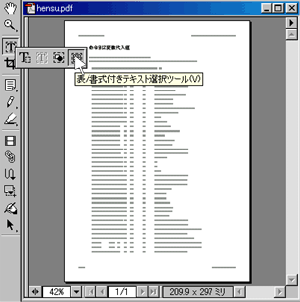 | ||
|
縦のツールバーから「表/書式付きテキスト選択ツール」ボタンをクリックします。 | ||
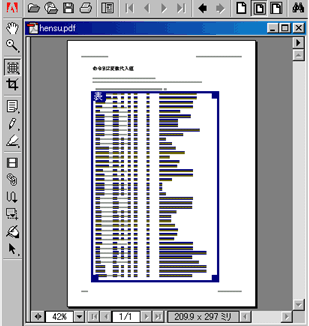 | ||
| 欲しい表の範囲をマウスで、左上からドラッグさせながら右下まで選択しますと、上のようになります。この状態で、CTRLキーとCキーを一緒に押します。 | ||
| これで、データがクリップボードに入りますから、後はメモ帳なと、常用ソフトなとに渡せばOKです。 | ||
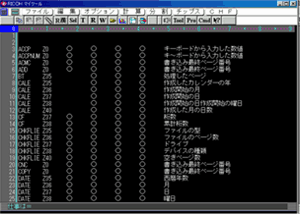 | ||
|
マイツールユーザーの場合は、マイツールを起動して、 仕事は=F[ENTER] 表題を付けて下さい:[エスケープ] 仕事は=CPAST::[ENTER] または、ツールバーのクリップの絵を右クリックして、そのままドラッグします。 その結果が上の画面です。 | ||
 | ||
|
次に、 仕事は=CFA[ENTER] で、マウスで区切りたい場所をクリックしていきます。 こんな物かな、と思ったら、[ENTER] 仕事は=CT[ENTER] で、タイトルを付けて、 仕事は=W[ENTER] または WFL[ENTER] で、保存します。 後は、SHなと、MATなと、TMなと、UPDなと、お好きにデータ処理出来ます。 | ||